
راهنمای استفاده از ماتریکس
بعد از اینکه حساب ماتریکستون رو ساختید و یه اپلیکیشن پیامرسان رو نصب کردید، حالا نوبت اینه که یاد بگیرید چطور ازش استفاده کنید.
ما این بخش رو به قسمتهای کوچیک و ساده تقسیم کردیم تا راحت بتونید دنبال کنید.
در یکی از پستهای آزاد شیرازلینوکس پروتکل ماتریکس رو به شکل فنی بررسی و معرفی کردیم، این پست بیشتر برای آشنایی افراد غیرفنی و به زبانی ساده و غیرفنی نگارش شده
نکته مهم:
این آموزش با توجه به محدودیتهای دسترسی به اینترنت بینالملل در ایران نوشته شده.
ما در مثالها از دامنه سرور داخلی wiiz.ir استفاده میکنیم، ولی شما میتونید از هر دامنه متصل دیگهای هم استفاده کنید. روش همونه، فقط دامنه فرق میکنه!
قدم ۱: چت کردن با دوستاتون
چطور دوستاتون رو پیدا کنید؟
تو ماتریکس، هر کسی یه اسم کاربری داره که فرمتش اینجوریه: #username:homeserver. مثلاً #stallman:wiiz.ir. برای چت کردن، کافیه اسم کاربری دوستتون رو تو قسمت سرچ اپلیکیشن پیدا کنید و بهش پیام بدید.
فرض کنید شناسه دوستتون #sahar:wiiz.ir هست. تو Element، تو کادر سرچ این اسم رو تایپ کنید، بعد اسمش رو پیدا میکنید و میتونید بهش پیام بدید.
چطور چت خصوصی شروع کنید؟
وقتی دوستتون رو پیدا کردید، روی اسمش کلیک کنید و یه پیام بفرستید. اینطوری یه "اتاق" خصوصی بین شما دوتا ساخته میشه که فقط خودتون میتونید پیامها رو ببینید.
فکر کنید مثل چت دونفره تو دیگرا پیامرسانها هست، فقط اینجا اسمش "اتاق خصوصی" هست.
قدم ۲: ساختن گروه (اتاق عمومی یا خصوصی)
چطور گروه بسازید؟
تو اپلیکیشن Element میتونید یه اتاق بسازید و دوستاتون رو دعوت کنید. این اتاق میتونه خصوصی باشه (فقط با دعوت) یا عمومی (همه میتونن بیان).
فرض کنید میخواید یه گروه برای همکلاسیهاتون درست کنید. تو Element، دکمه New Room رو بزنید، یه اسم بذارید (مثل "کلاس درس") و دوستاتون رو دعوت کنید.
چطور دوستاتون رو دعوت کنید؟
بعد از ساخت اتاق، میتونید اسم کاربری دوستاتون رو وارد کنید یا یه لینک دعوت بسازید و براشون بفرستید.
لینک دعوت رو کپی کنید و در دیگر پیامرسانها براشون بفرستید. اونا با کلیک روی لینک میتونن به گروه بپیوندن.
قدم ۳: اشتراک فایل و عکس
چطور فایل بفرستید؟
تو هر چت یا گروه، یه دکمه برای فرستادن فایل یا عکس هست. میتونید عکس، ویدیو، یا هر فایلی که میخواید رو بفرستید.
اگه میخواید یه عکس از سفرتون بفرستید، دکمه "Attach" یا "ضمیمه" رو بزنید، عکس رو انتخاب کنید و ارسال کنید.
قدم ۴: استفاده از پلها (Bridges)
پلها بهتون اجازه میدن از تو ماتریکس با آدمای تو اپهای دیگه (مثل تلگرام) چت کنید.
اگه دوستتون تو تلگرامه، میتونید یه پل به تلگرام وصل کنید و از Element بهش پیام بدید
👀نکته:
در زمان اینترنت داخلی متاسفانه پلها کار نمیکنند.
قدم ۵: امنیت و حریم خصوصی
رمزنگاری پیامها:🔒
یکی از بهترین قابلیت ماتریکس اینه که پیامهاتون رو رمزنگاری میکنه، یعنی فقط شما و گیرنده میتونید بخونیدشون. تو Element، این قابلیت به صورت پیشفرض فعاله.
تو چتهاتون، یه قفل کوچیک کنار پیامها میبینید که نشون میده پیاماتون امنن.
تأیید هویت دوستاتون:
برای اینکه مطمئن بشید کسی پیاماتون رو نمیخونه، میتونید هویت دوستتون رو تأیید کنید. این کار با مقایسه چندتا ایموجی یا کد انجام میشه.
تو Element، تو تنظیمات چت، گزینه "Verify" رو بزنید. بعدش چندتا ایموجی میبینید که باید با دوستتون چک کنید همونا باشن.
🐧 تا اینجا برای کار با پروتکل ماتریکس و استفاده از اپلیکیشنهای پیامرسانش کافی هست. ما سعی کردیم به زبان ساده برای افراد غیرفنی راهنما بزاریم. 🚀
بازم هر جا سوالی مشکلی بود حتما در گروه خودمون بپرسید. 📡
⭐️ همچنین اگه کمی فنی هستید و میخوایید سرور شخصی خودتون رو راه بندازید، کافیه اعلام کنید؛ داوطلب در گروه ما بهتون کمک میکنند. 💡



ثبت نظر و دیدگاه